- Bölüm 1. Instagram, Kayıt Hikayesini Görüntülerseniz Birine Haber Verir mi?
- Bölüm 2. FoneLab Ekran Kaydediciyi Kullanarak Bilgisayarda Instagram Hikayesini Kaydetme
- Bölüm 3. Android'de Instagram Hikayesi Kaydı Nasıl Ekranlanır
- Bölüm 4. iPhone'da Instagram Hikayesi Nasıl Ekran Kaydı Yapılır
- Bölüm 5. Instagram Hikayesini Kaydetme Hakkında SSS
- Ekran kaydedicisi
- Mac Video Kaydedici
- Windows Video Kaydedici
- Mac Ses Kaydedici
- Windows Ses Kaydedici
- Webcam Kaydedici
- Oyun Kaydedici
- Toplantı Kaydedici
- Messenger Çağrı Kaydedici
- Skype Recorder
- Kurs Kaydedici
- Sunum Kaydedici
- Chrome Kaydedici
- Firefox Kaydedici
- Windows'da ekran görüntüsü
- Mac'te ekran görüntüsü
Instagram Hikayesini Hızlıca Kaydetmenin Kolay ve Öne Çıkan Yolları
 Yazar: Lisa Ou / 16 Ocak 2023 16:00
Yazar: Lisa Ou / 16 Ocak 2023 16:00İnsanlar birçok nedenden dolayı hikayelerini Instagram'a kaydederler. Bazen o kişiyi putlaştırdıkları için hikayeyi kaydederler. Örneğin, idolünüzün OOTD veya Günün Kıyafeti'ni giydiğini görüyorsunuz. Kıyafetin bir kopyasına sahip olmak istiyorsun. Bu nedenle Instagram'da birinin hikayesinde indirme seçeneği olmadığı için video nasıl olur onu bilemiyorsunuz.
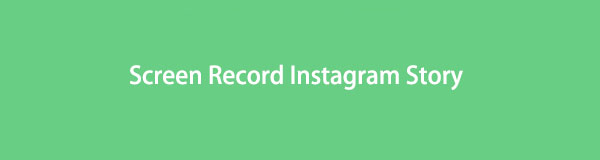
Bununla birlikte, zor soru şu: Instagram, ekranınız bir hikaye kaydetmek istediğinizde sizi bilgilendiriyor mu? Neyse ki, bu makaleyi okuduğunuzda cevabı öğreneceksiniz. Instagram hikayesini kaydetmenize yardımcı olacak yazılımı da keşfedeceksiniz.

Rehber Listesi
- Bölüm 1. Instagram, Kayıt Hikayesini Görüntülerseniz Birine Haber Verir mi?
- Bölüm 2. FoneLab Ekran Kaydediciyi Kullanarak Bilgisayarda Instagram Hikayesini Kaydetme
- Bölüm 3. Android'de Instagram Hikayesi Kaydı Nasıl Ekranlanır
- Bölüm 4. iPhone'da Instagram Hikayesi Nasıl Ekran Kaydı Yapılır
- Bölüm 5. Instagram Hikayesini Kaydetme Hakkında SSS
Bölüm 1. Instagram, Kayıt Hikayesini Görüntülerseniz Birine Haber Verir mi?
İnsanlar Instagram hikayelerini kaydettiklerinde sahibinin onları yakalayacağından korkarlar. Birinin Instagram hikayesini ekrana kaydederseniz sahibinin bileceği doğru mu? Bu zor sorunun cevabı hayır. Snapchat'ten farklı olarak Instagram'ın, kullanıcıyı birinin hikayesini kaydettiğini bildiren bir özelliği yoktur. Bu durumda, başkalarının hikayelerini kaydedip kaydetmeyeceğiniz konusunda endişelenmenize gerek yok. Artık sorunuzun cevabını bildiğinize göre, hızlı bir şekilde Instagram hikayesi kaydetmeyi öğrenmenin zamanı geldi. Instagram hikayeleri ve cihazlarınızın diğer yerleşik araçları için lider ekran kaydediciyi kullanın. Onları tanımak için makalenin bir sonraki bölümüne geçin.
Bölüm 2. FoneLab Ekran Kaydediciyi Kullanarak Bilgisayarda Instagram Hikayesini Kaydetme
Instagram'daki videoların kalitesi iyidir. Bu durumda, yüksek kaliteli videolar çekebilen bir ekran kayıt aracı kullanmanız gerekecektir. FoneLab Ekran Kaydedici Instagram hikayelerini ekran kaydı için kullanabileceğiniz bir araçtır. Bu yazılım videoyu kaydettikten sonra yok etmez. Bu araçla ilgili bir başka iyi şey de, kaydı durdurmak ve başlatmak için kısayol tuşlarını kullanabilmenizdir. Bu nedenle, kayıt oturumunu başlatmak istiyorsanız ekranınızdaki herhangi bir şeye tıklamanıza gerek kalmayacaktır. Bu aracın diğer benzersiz özelliklerini keşfedecekseniz, aşağıdaki kolay adımlarını okuyun.
FoneLab Screen Recorder, Windows / Mac'te video, ses, çevrimiçi eğitim vb. Görüntüleri yakalamanıza olanak tanır ve boyutu kolayca özelleştirebilir, video veya sesi düzenleyebilir ve daha fazlasını yapabilirsiniz.
- Windows / Mac'te video, ses, web kamerası kaydedin ve ekran görüntüsü alın.
- Kaydetmeden önce verileri önizleyin.
- Güvenli ve kullanımı kolaydır.
1. AdımFoneLab Ekran Kaydediciyi indirin. Tıkla Bedava indir düğmesine basın, ardından işlemin bitmesini bekleyin. Bundan sonra, yazılım onu bilgisayarınıza kurmanızı isteyecektir. Aracı yükleyin, ardından anında başlatın.
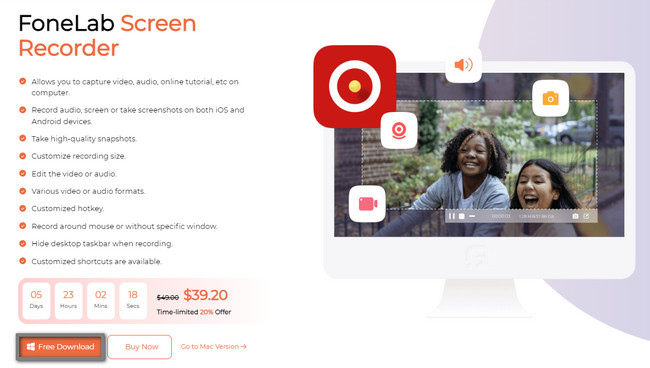
2. AdımInstagram hikayelerini bilgisayarınızda görüntüleyebileceğiniz için, Video Kaydedici kayıt modunda. Bu durumda yazılım size video kaydı ile ilgili özellikler verecektir.
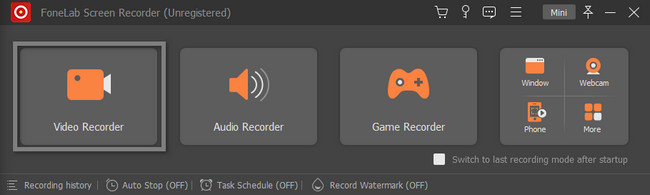
3. AdımAna arayüzün sol tarafında, görenek Kaydetmek istediğiniz Instagram hikayesini bulmak için düğmesine basın. Ayrıca açabilirsiniz Sistem Ses ve Mikrofon Kayıt sırasında aracın Daha sonra, Instagram hikayesini kaydetmeye hazır olduğunuzda, REC düğmesine basın.

4. AdımYazılım, Instagram hikayesini kaydetmeden önce geri sayım yapacaktır. Kayıt yapılırken, Ayarlanabilir Çerçeve görünür olacak Bundan sonra, kayıt oturumuna karar verdiğinizde, kutu buton. Cihaz videoyu ekran kaydedici ile açacaktır. Videoyu cihaza kaydetmek için tıklayın. tamam düğmesine basın.
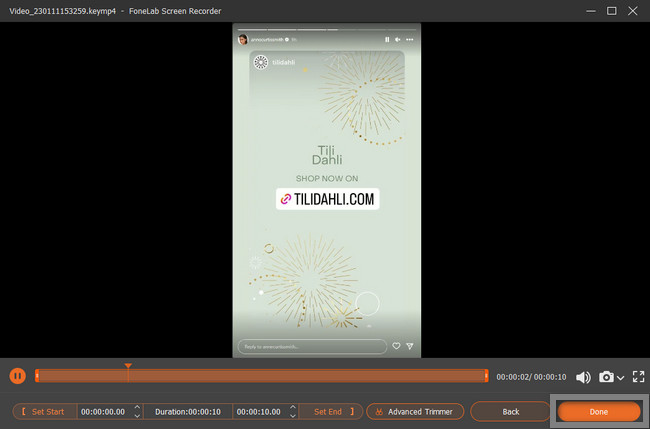
Yukarıdaki önde gelen yazılım, diğer ekran kaydediciler arasında en iyisidir. Ancak cep telefonlarını kullanarak Instagram ekran kayıtları için aşağıdaki yöntemleri kullanabilirsiniz. Cep telefonunuzdaki diğer yerleşik araçları indirirken ve kullanırken dikkatli olmalısınız. Her neyse, devam et.
FoneLab Screen Recorder, Windows / Mac'te video, ses, çevrimiçi eğitim vb. Görüntüleri yakalamanıza olanak tanır ve boyutu kolayca özelleştirebilir, video veya sesi düzenleyebilir ve daha fazlasını yapabilirsiniz.
- Windows / Mac'te video, ses, web kamerası kaydedin ve ekran görüntüsü alın.
- Kaydetmeden önce verileri önizleyin.
- Güvenli ve kullanımı kolaydır.
Bölüm 3. Android'de Instagram Hikayesi Kaydı Nasıl Ekranlanır
Çoğu Android telefon kullanıcısının aklında şu soru vardır: Bir Android telefon kullanarak Instagram hikayelerini kaydedebilir misiniz? Belki de cep telefonlarında yerleşik bir ekran kaydedici olmadığı için. Neyse ki, doğru sayfadasınız! Makalenin bu bölümü size Android kullanarak Instagram hikayelerini nasıl kaydedeceğinizi gösterecek. Google Play Store'unuzdaki en güvenilir ekran kaydediciyi indirmeniz yeterlidir. Araçlara aşina değilseniz, bu makale en güvenilir olanı önerecektir. Bu durumda zorlanmadan başarılı bir şekilde Instagram hikayelerini kaydedeceksiniz. Devam et.
1. AdımKayıt için kullanacağınız Android telefonu açın. Bundan sonra, Play Store'a gidin. Arama Çubuğuna şunu yazın: Ekran kaydedicisi. Ekranınızda ilk görünecek olana dokunun. Kurun, ardından hemen başlatın.
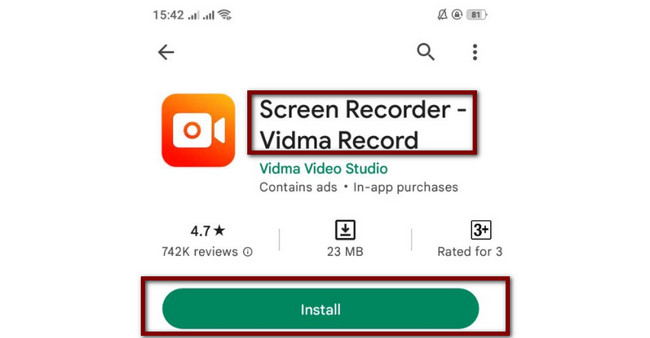
2. AdımAndroid telefonunuzda Instagram uygulamasını başlatın. Bundan sonra, telefonunuzun yan tarafında ekran kaydedici aracını göreceksiniz. Ona dokunun, ardından özelliklerinin bir bölümü olacaktır. Tek yapmanız gereken simgesine dokunmak Daire Turuncu Kaydı başlatmak için düğmesine basın.
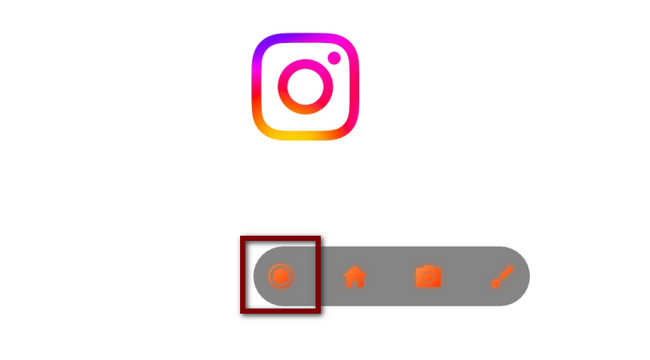
Bölüm 4. iPhone'da Instagram Hikayesi Nasıl Ekran Kaydı Yapılır
iPhone'unuzu Instagram hikayelerini kaydetmek için kullanıyorsanız şanslısınız! Ekranınızdaki her şeyi yakalamak için kullanabileceğiniz yerleşik bir ekran kaydediciyi destekler. Birinin Instagram hikayesini kaydetmeyi içerir. Aracı yalnızca iPhone'unuzun ayarlarında etkinleştirmeniz gerekir. Nasıl yapacağınızı bilmiyorsanız kendinizi strese sokmanıza gerek yok. Bu makale bunu yapmanıza yardımcı olacaktır. iPhone'unuzdaki yerleşik aracı etkinleştirmek için aşağıdaki adımları görüntüleyin, ardından kayda başlayın.
1. AdımDokunun Ayarlar iPhone'unuzdaki simge. Bundan sonra farklı olduğunu göreceksiniz. ayarlar ve ana arayüzde özelleştirme. Tek yapmanız gereken, kontrol Merkezi seçenekler üzerinde.
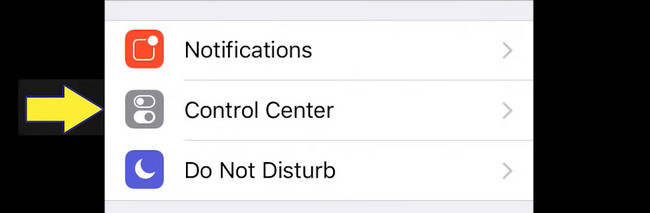
2. Adımİç kontrol Merkezi, seçmelisiniz Denetimleri Özelleştir bölüm. Size iPhone'un ekran kaydedicisini nasıl ekleyeceğiniz ve etkinleştireceğinizle ilgili ayarları gösterecektir.
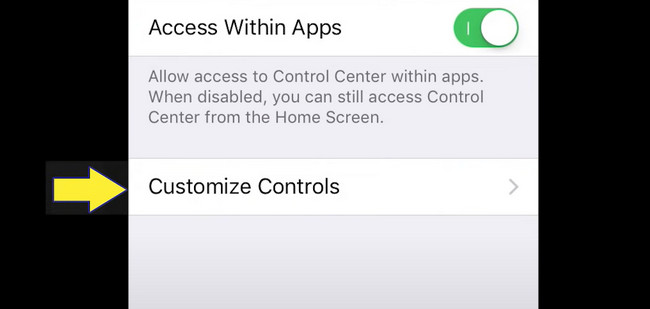
3. AdımEtkin olmayan kutucuklar, cihazın alt kısmında yer alır. Ekran kaydediciyi etkinleştirmek için, Artı işareti buton. Bundan sonra, sürükleyin Ekran Kaydı etkin dosyalardaki simge.
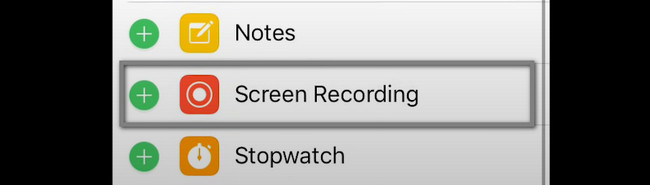
4. AdımBildirim çubuğunu aşağı kaydırın ve tıklayın Ekran kaydedicisi Kaydı başlatmak için simge.
Bölüm 5. Instagram Hikayesini Kaydetme Hakkında SSS
1. PowerPoint ile bir Instagram hikayesi nasıl kaydedilir?
Cihazınızı kullanarak, Instagram hikayenizi kaydetmek için kullanmak istediğiniz PowerPoint'i başlatın. Bundan sonra, tıklayın Ekle düğmesine basın ve Ekran Kaydı buton. tikle Semt Seç, ardından yakalamak istediğiniz Instagram hikayesini oynatın. Tıklamak Kayda başla, Daha sonra Kaydetmeyi bırak kayıt oturumunu sonlandıracaksanız.
2. Bir Instagram hikayesi için videolar nasıl yeniden boyutlandırılır?
Instagram'ın resmi sayfasını ziyaret edin. Bundan sonra, Yüklemek için tıklayın, ardından videoyu Drop Box'a bırakın. Videoyu yükledikten sonra, Yeniden boyutlandırma arayüzün alt kısmındaki simge. Tercih ettiğiniz boyutu seçin.
FoneLab Screen Recorder, Windows / Mac'te video, ses, çevrimiçi eğitim vb. Görüntüleri yakalamanıza olanak tanır ve boyutu kolayca özelleştirebilir, video veya sesi düzenleyebilir ve daha fazlasını yapabilirsiniz.
- Windows / Mac'te video, ses, web kamerası kaydedin ve ekran görüntüsü alın.
- Kaydetmeden önce verileri önizleyin.
- Güvenli ve kullanımı kolaydır.
FoneLab Ekran Kaydedici Instagram hikayelerinizi ekran kaydı yapmak için kullanabileceğiniz bir araçtır. Ancak cep telefonu kullanıyorsanız bu yazının hazırladığı rehberden yararlanabilirsiniz. Bu yöntemleri takip etmekten çekinmeyin ve bunlar güvenilirdir. Şimdi indirin veya kullanın!
